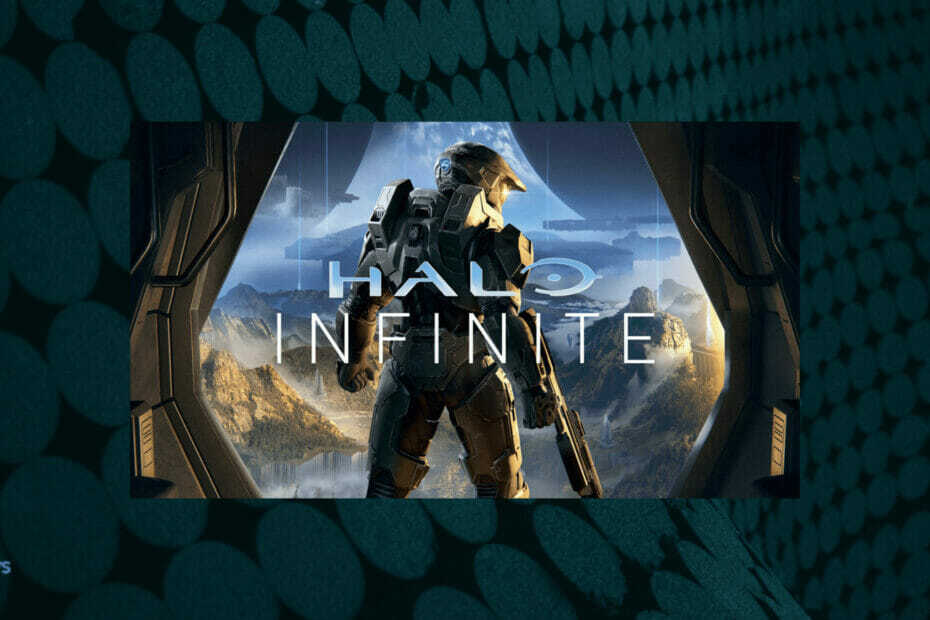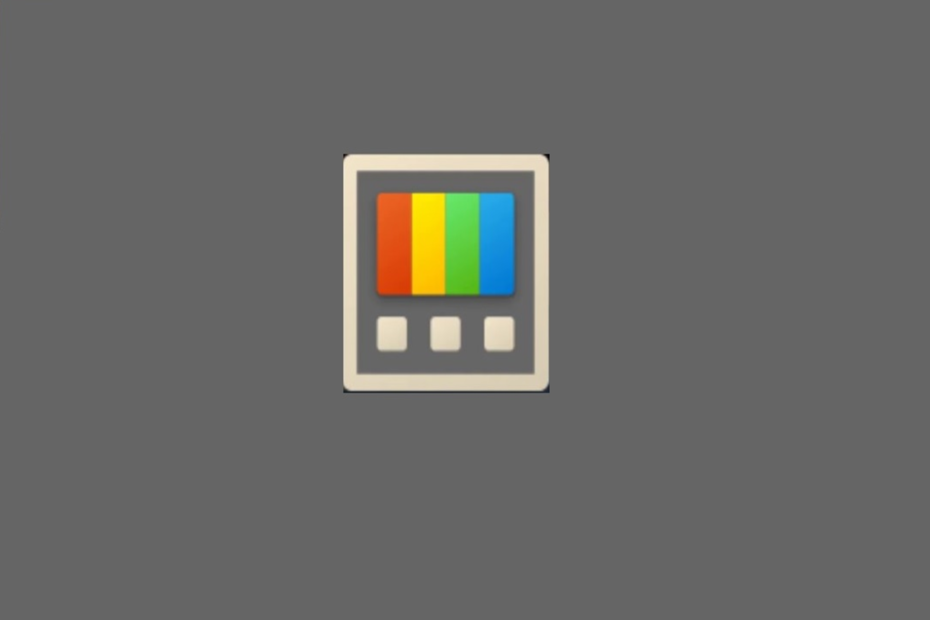- Le panneau de configuration des volants Thrustmaster sous Windows n'est pas tout à fait facile à trouver, mais vous pouvez toujours y accéder.
- A Thrustmaster sous Windows 11/10 konfigurálása a Périphériques et fonctionnalités kisalkalmazáson keresztül történik.
- Les paramètres de l'application vous permettent d'ajuster les effets d'entrée et de retour de force pour votre volant.

xInstallez en cliquant sur le fichier de téléchargement
Corrigez les problèmes et suprimez les virus en 3 pas:
- Téléchargez l'outil Fortect.
- Cliquez sur Elemző öntsön dépister les erreurs de votre PC.
- Cliquez sur Réparer pour résoudre les erreurs de sécurité et des performances du PC.
- 0 utilisateurs ont déjà téléchargé Fortect ce mois-ci.
Thrustmaster a nyilvános bizonyos des meilleurs volants a Windows 11/10 rendszerben. Les volants de course comme le Thrustmaster T300 offrent plus de realisme de contrôle de conduite que les manettes de jeu.
Pour tirer le meilleur parti d’un volant Thrustmaster, vous devrez probablement peaufiner un peu ses paramètres. Cependant, il n’est pas immédiatement évident de savoir comment accéder au panneau de configuration Thrustmaster sous Windows.
Quest-ce que le panneau de configuration Thrustmaster?
Le Panneau de configuration Thrustmaster comprend les paramètres de configuration d’un volant Thrustmaster. Ce panneau vous permet de définir et de tester les commandes d’entrée de la roue et les effets de retour de force.
Cependant, ce panneau ne sert à rien si vous ne le trouvez pas. Le manque de raccourcis pour ce panneau le rend plus difficile à trouver. Voici comment Accéder au Panneau de Configuration Thrustmaster sous Windows 11/10.
1. Via des appareils et des imprimantes
- Ouvrez la boîte de commande Exécuter, à laquelle vous pouvez accéder en cliquant avec le bouton droit sur Démarrer et en sélectionnant un raccourci pour l’ouvrir dans le menu Erőteljes felhasználó .

- Saisissez cette commande dans la zone Ouvrir:
Control Panel - Sélectionnez rendben öntsük accédert au Panneau de konfiguráció .

- Kattintson a Panneau konfigurációs kategóriára Anyag és hang .

- Ensuite, cliquez sur l'option de navigation Périphériques et imprimantes .

- Faites un clic droit sur le volant Thrustmaster et sélectionnez Paramètres du contrôleur de jeu .

- Cliquez sur la roue que vous avez installée dans la liste des contrôleurs de jeu.

- Sélectionnez Propriétés dans la fenêtre Contrôleurs de jeu pour afficher le panneau de configuration Thrustmaster.
2. Utilisez l’outil de recherche
- Appuyez sur la combinaison de touches ablakok + x pour afficher le menü Erőteljes felhasználó .
- Cliquez sur le raccourci Rechercher pour accéder à l’outil Windows 11 permettant de rechercher des applications et des fichiers.

- Tapez un mot-clé du Panneau de konfiguráció dans la zone de texte de recherche.
- Cliquez sur le résultat de la recherche de l’application Thrustmaster vezérlőpult .

- Sélectionnez la roue installée dans la roue des contrôleurs de jeu.
- Appuyez ensuite sur le bouton Propriétés .
Nous avons décrit les méthodes permettant de trouver le panneau de configuration Thrustmaster sous Windows 11, mais les mêmes méthodes peuvent également être appliquées sous Windows 10.
- Védett: (DeepL)Brevet Microsoft: Générer un moi virtuel à partir de votre corps humain
- Védett: (GT)Brevet Microsoft: générez un moi virtuel basé sur votre corps humain
- Comment réduire le décalage d'entrée sur Steam Link [4 egyszerűsített kép]
- 0x80072f8f – Erreur 0x20000 de l'outil de création de média [Javítás]
- Megjegyzés a Safari letöltéséhez és telepítőjéhez Windows 11-re
Quelles módosítások puis-je apporter aux paramètres du panneau de configuration Thrustmaster ?
Lorsque vous avez ouvert le panneau de configuration Thrustmaster, vous pouvez ajuster les paramètres du volant à votre guise. L’onglet Teszt d’entrée est un bon point de départ car il comprend des options d’entrée pour la molette, les pédales et les boutons.
Supprimer erreurs PC
Analysisez votre PC avec Fortect pour trouver les erreurs provoquant des problèmes de sécurité et des ralentissements. Une fois l'analyse terminée, le processus de réparation remplacera les fichiers endommagés par de fichiers et composants Windows sains. Megjegyzés: Afin de supprimer les erreurs, vous devez passer à un plan payant.
Le paramètre Forgatás/Szög sur cet onglet définit la rotation du volant. Plus le réglage de rotation est élevé, plus vous pouvez faire tourner la roue.

La plupart des vraies voitures ont des volants avec une rotation de 900 à 1 200 derés. La plage de réglage la plus élevée de 900 à 1 080 degrés pour les volants Thrustmaster megfelel à cela et permet les commandes de conduite les plus réalistes.
Cependant, ce paramètre d’angle de rotation peut ne pas être pertinent pour les jeux de course qui verrouillent la rotation. Ces jeux de course règlent automatiquement la rotation de la direction quels que soient les réglages du volant Thrustmaster.
L’onglet Paramètres de gain comprend des paramètres permettant d’ajuster les niveaux d’effet de retour de force de la roue. Faire glisser le curseur sur la barre de force globale de toutes les forces modifie la puissance globale de toutes les forces. Réglez-le à 100 % pour un maximum de réalisme et de details.

En dessous de cette barre, vous trouverez des options pour des paramètres de gain plus spécifiques (retour de force) que vous pouvez ajuster. Ces paramètres de retour de force sont:
- Állandó: Effets de force constamment appliqués sur la roue, comme la surface de la route.
- Périodique: forces de rétroaction de tremblement de roue avec des fréquences variables qui sont appliquées périodiquement de temps en temps au lieu de tout le temps.
- Printemps: Cette option définit la rapidité avec laquelle le volant reviendra à sa position centrale par défaut après avoir tourné. Comme un réglage élevé de la force du ressort peut parfois annuler d’autres effets de feedback, il est recommandé de régler cet effet sur zéro.
- Amortisseur: L’amortisseur est comme un effet de friction dynamique déterminant la force que vous devez appliquer pour faire tourner la roue dans bizonyos circonstances. De nombreux joueurs préfèrent cette option réglée à zéro car la direction est plus lourde avec un réglage élevé.
Pour obtenir le best effet FFB dans les jeux, la plupart des joueurs règlent généralement les effets Állandó et Périodique au maximum. Les réglages optimaux du ressort et de l’amortisseur dépendent souvent davantage du jeu.
Cependant, vous pouvez définir ces paramètres comme vous le souhaitez après avoir ouvert le panneau de configuration Thrustmaster. Parfois, vous devrez peut-être ajuster ces options pour différents jeux de course en fonction des paramètres et des effets du jeu.
 Vous rencontrez toujours des problèmes? Corrigez-les avec cet outil:
Vous rencontrez toujours des problèmes? Corrigez-les avec cet outil:
- Téléchargez l'outil Fortect
- Cliquez sur Elemző öntsön dépister les erreurs de votre PC.
- Cliquez sur Réparer pour résoudre les erreurs de sécurité et des performances du PC.
- 0 utilisateurs ont téléchargé Fortect ce mois-ci.